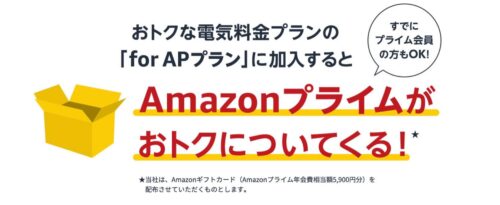電子マネーのnanacoなら、即マイナポイントがもらえました。
nanacoに2万円チャージした翌日に、nanaco5,000ポイントが入っていました。
国から支給されるもので、1日でもらえたのは初めてですね。
もらったnanaco5,000ポイントは、12月分の固定資産税の支払い使う予定です。
税金が5,000円分軽くなりました。
今回は、マイナポイントのnanaco申込み手続きをMacパソコンで行いました。
マイナンバーカードを読み取れないスマホをお持ちの方は参考になると思います。
nanaco(電子マネー)
私が持っている電子マネーのnanacoです。
税金の支払い専用にしています。リクルートカードでのチャージで1.2%分税金を節約しています。
 |
 |
マイナポイントの申込みには、nanacoの裏面のnanaco番号が必要です。
先に、マイナポイントをnanacoポイントでもらう手順から紹介します。
nanacoに2万円チャージ(入金)しました
セブン銀行ATMでnanacoにチャージ(入金)すると総額1億nanacoポイントが当たるようです。
私は、くじ運が悪いと思っています。そのため、少ないですが確実にポイントがもらえるクレジットカードによるnanacoへのチャージを選びました。
2020年9月4日に、nanacoに2万円をクレジットチャージしました。
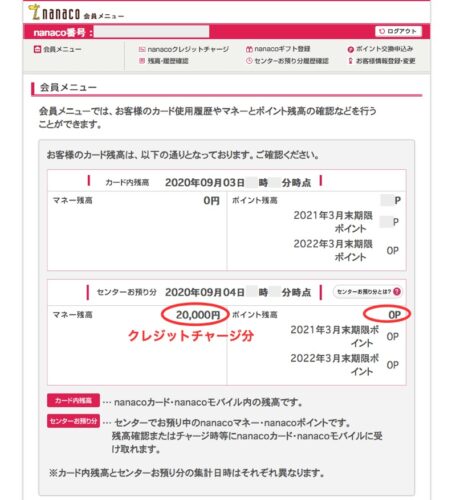
私の場合、リクルートカードからチャージできますので、20,000円 x 還元率1.2% = 240円分のリクルートポイントがもらえます。
残念ですが、現在、nanacoにチャージできるクレジットカードはセブンカード・プラスのみになりました。セブンカード・プラスの還元率は0.5%です、20,000円のクレジット払いや公共料金の支払いでnanacoポイントが100円分たまります。
nanaco会員メニューからクレジットチャージを行います。
⇒ 詳しい手順は、nanaco公式サイトの『nanaco会員メニューの使い方』と『クレジットカードでクレジットチャージ(そのつど入金する)する』を見て下さい。
次の日にマイナポイント分5,000ポイントが入っていました
2020年9月5日、私のnanacoに5,000ポイント入っていました。
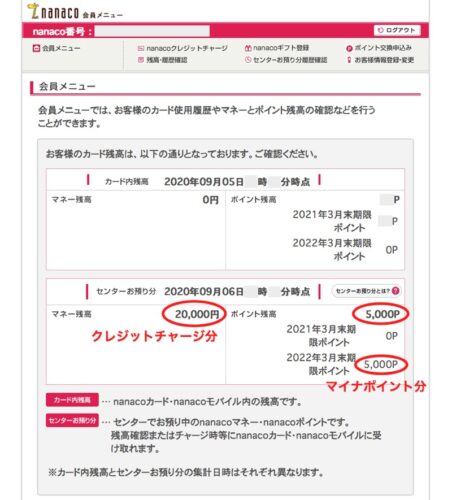
nanaco 5,000ポイントの有効期限は2022年3月末です。2020年10月からだと1年半有効なポイントです。1年半有効なら、あわてて5,000ポイントを使う必要はないですね。
マイナポイントにPayPayの前払いを選ぶと、もらえるマイナポイント(PayPayボーナス)は無期限ですので、有効期限を気にしないでもらったポイントを使えます。
最近、PayPayを使う機会が少なくなりましたので、今回、マイナポイントでPayPayを選びませんでした。
もらったポイントは税金に支払う予定です
マイナポイントで、もらったnanacoポイントは、12月の税金の支払いに使う予定です。
2020年12月に、分割払いの固定資産税 28,000円の支払いがあります。
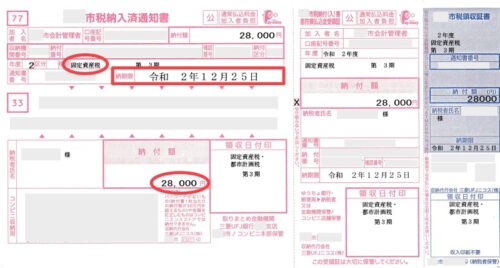
現在、nanacoに、20,000円分の電子マネーと5,000円分のnanacoポイントが入っていますので、
追加で3,000円のクレジットチャージをすれば、税金28,000円の支払いができます。
nanacoポイントは、セブンイレブンで税金を支払う時、店員さんに言えば電子マネーに交換してくれます。
⇒ nanacoポイントを電子マネーに交換する方法は、nanaco公式サイトの『電子マネーに交換する』を見て下さい。
⇒ nanacoによる税金の支払いについては、nanaco公式サイトの『nanacoの支払い対象についてのお知らせ』を見て下さい。
パソコンでマイナポイントをnanacoで申込み手順
マイナンバーカードを読み取れるスマホを持っていない方はパソコンで申込みができます。
1 マイナンバーカードをICカードリーダーに置きます
パソコンにICカードリーダーをつなぎ、マイナンバーカードをその上に置きます。

MacパソコンとWindowsパソコンのどちらでも使える便利なICカードリーダーは、こちら
2 マイナポイントの申込みサイトを開きます
パソコンでマイナポイントの申込みサイトを開きます。
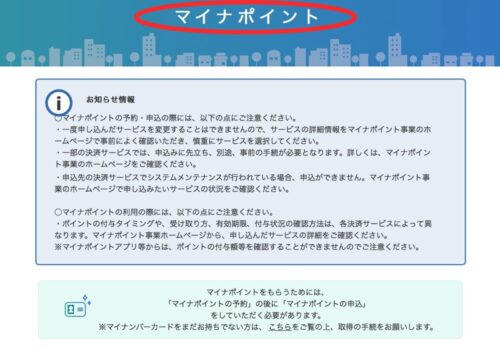
画面の下に移動して、『マイナポイントの申込』を選択します。

3 マイナンバーカードでログインします
『マイナンバーカードでログイン』を選択します。
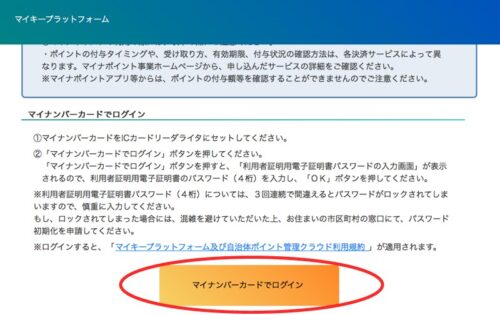
マイナンバーカードの4桁のパスワードを入れます。
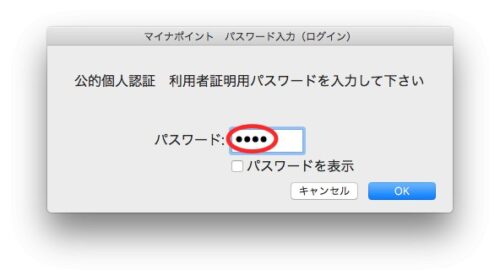
4 マイナポイントの申込み状況が表示されます
マイナポイントをまだ申し込んでいませんので、『申込へ進む』を選択します。
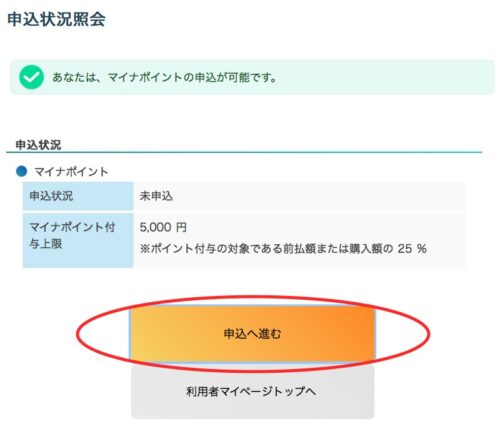
5 決済サービスにnanacoを選びます
キーワードのところに、『nanaco』と入れます。
nanacoの情報が表示されますので、『選択』を選びます。
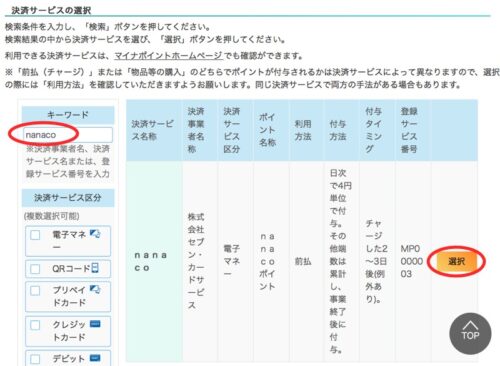
6 nanacoの申込みを進めます
nanacoの申込みを進めるために、『次へ進む』を選びます。
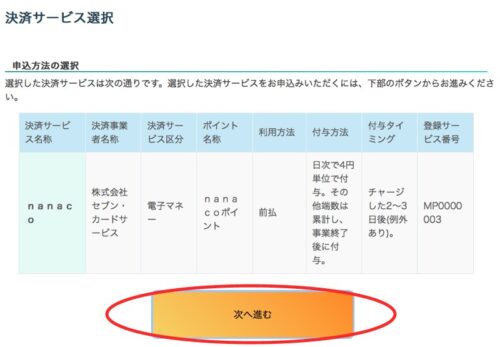
『マイナポイント利用規約及び決済事業者利用規約に同意します』に、チェックマークを付けて、『申込へ進む』を選択します。
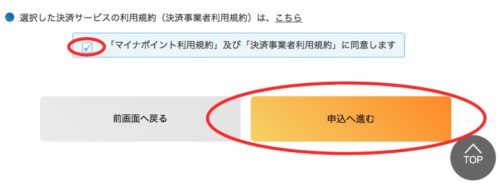
7 nanaco番号を入力します
nanacoの申込みに必要な、nanaco番号がある場所の説明が表示されます。
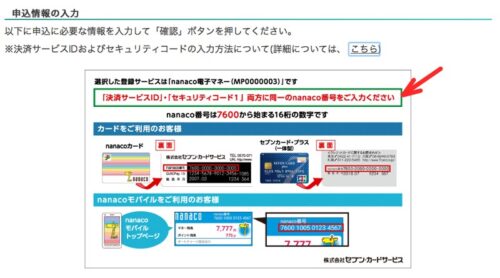
nanaco番号は、nanacoの裏面の下の方にあります。

nanaco番号を、nanacoの裏面を見て入力します。nanaco番号を『決済サービスID(必須)』と『セキュリティコード1(必須)』の2箇所に記入します。
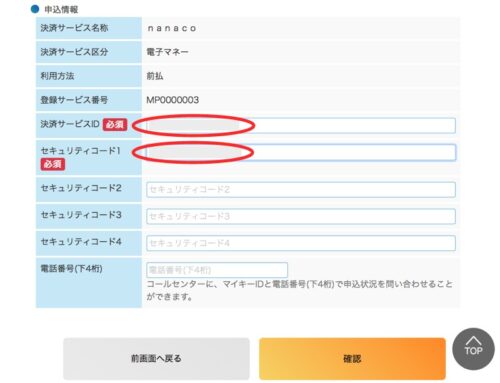
8 申込む内容を確認します
マイナポイントをnanacoで申込む内容が表示されます。
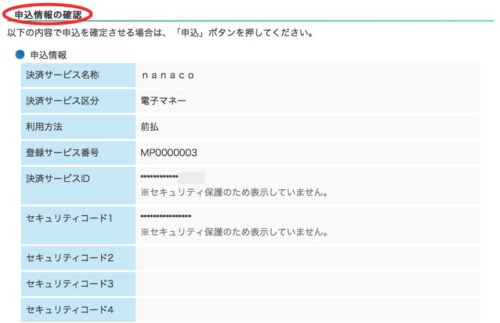
間違いがなければ、『申込』を選びます。
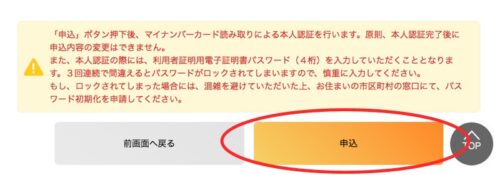
再度、マイナンバーカードの読取りがあります。4桁のパスワードを入れます。
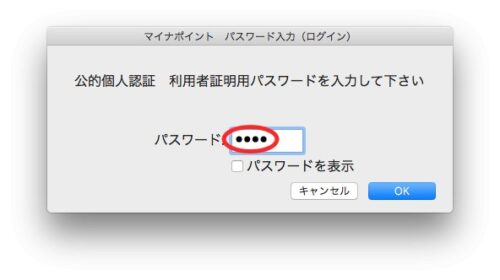
9 申込みが完了
マイナポイントの申込みが完了したようです。
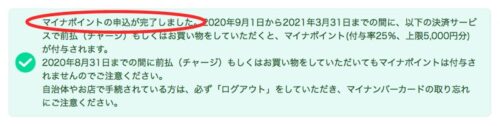
申込結果が表示されます。
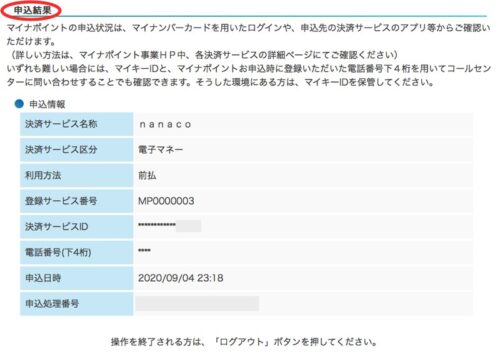
申込み日時は、2020年9月4日 23:18です。
7月1日〜8月31日の間に、マイナポイントの申込みをしていればキャンペーンにより『500円分のnanacoポイント』がもらえたようです。

お得な申込み時期を逃しました。500円落とした気分です。
10 申込状況を確認しておきます
ログアウトする前に、申込状況を確認しておきます。
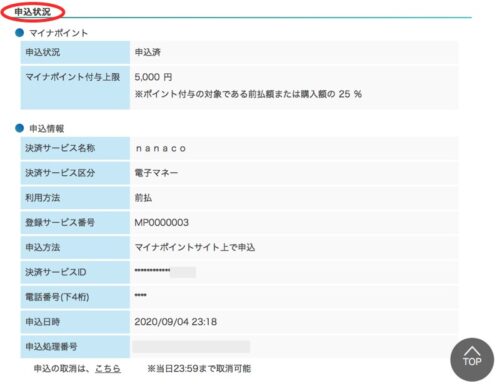
申込の取消は、2020年9月4日23:59までならできるようです。
申込が23:18でしたので、41分後には取消ができなくなります。
マイナポイントの申込みの取消は、当日限りです。
まとめ
マイナポイントをnanacoで申し込むと、2万円チャージした次の日に、マイナポイント分のnanaco5,000ポイントがもらえました。
国からもらえるもので、1日で処理されたのは初めてです。
もらった5,000円分のnanacoポイントは、税金の支払いに使いたいと思います。
もらったnanacoポイントは、私のマイナンバーカードによるマイナポイントです。
妻のマイナンバーカードによるマイナポイントは、『nanaco』より2,500円分お得な『d払い』にしました。
⇒ 妻は『d払い』でマイナポイントを申込み、詳細は、こちらの記事を見て下さい。
私は『d払い』をあまり使用していませんので、夫婦で違う決済サービスを選びました。
(2020年12月4日追記) 税金をマイナポイントでもらった5000ポイントを使って支払いました
12月分の固定資産税を支払うためにセブンイレブンへ行き、レジでnanacoカードを読取り機にかざしましたが、店員さんに残高が足りませんと言われました。昨日、nanacoカードに税金額以上になるように追加でチャージしてありましたので、しばらく状況が理解できませんでした。どうもマイナポイント分のnanaco5000ポイントを電子マネーに変換していなかったようです。スマホのd払いの感覚でポイントが自動的に電子マネーに変換されて支払えると思っていました。nanacoポイントは事前に電子マネーに変換しないと使えないことをはじめて知りました。nanacoを普段使っている人にとっては常識らしいです。マイナポイントで5,000円分税金を節約できました。
| (1) レジで残高確認 | (2) ポイントを電子マネーに交換 | (3) 税金支払(マイナポイント5000P使用) |
 |
 |
 |
| 電子マネー 25,000円 ポイント 5,028P(内マイナポイント5000P) |
電子マネー 30,028円 ポイント 0P |
税金支払い 28,000円 電子マネー 2,028円 |